Azure portal を使用した Azure Database for PostgreSQL 単一サーバーのデータ暗号化
適用対象: Azure Database for PostgreSQL - 単一サーバー
Azure Database for PostgreSQL - 単一サーバー
重要
Azure Database for PostgreSQL - シングル サーバーは廃止パスにあります。 Azure Database for PostgreSQL - フレキシブル サーバーにアップグレードすることを強くお勧めします。 Azure Database for PostgreSQL - フレキシブル サーバーへの移行の詳細については、Azure Database for PostgreSQL 単一サーバーの現状に関するページを参照してください。
Azure portal を使用して Azure Database for PostgreSQL 単一サーバーのデータ暗号化を設定および管理する方法について説明します。
Azure CLI の前提条件
Azure サブスクリプションがあり、そのサブスクリプションの管理者である必要があります。
Azure Key Vault で、カスタマー マネージド キーに使用するキー コンテナーとキーを作成します。
カスタマー マネージド キーとして使用するには、キー コンテナーに次のプロパティが必要です。
カスタマー マネージド キーとして使用するには、キーに次の属性が必要です。
- 有効期限がない
- 無効化されていない
- [取得]、[キーを折り返す]、[キーの折り返しを解除] の各操作を実行できる
キー操作に対する適切なアクセス許可を設定する
Key Vault で、 [アクセス ポリシー]>[アクセス ポリシーの追加] の順に選択します。
![[アクセス ポリシー] と [アクセスポリシーの追加] が強調表示されている Key Vault のスクリーンショット](media/concepts-data-access-and-security-data-encryption/show-access-policy-overview.png)
[キーのアクセス許可] を選択し、 [取得] 、 [キーを折り返す] 、 [キーの折り返しを解除] 、および PostgreSQL サーバーの名前であるプリンシパルを選択します。 お使いのサーバー プリンシパルが既存のプリンシパルの一覧に見つからない場合は、登録する必要があります。 初めてデータの暗号化を設定しようとして失敗したときに、サーバー プリンシパルを登録するように求められます。
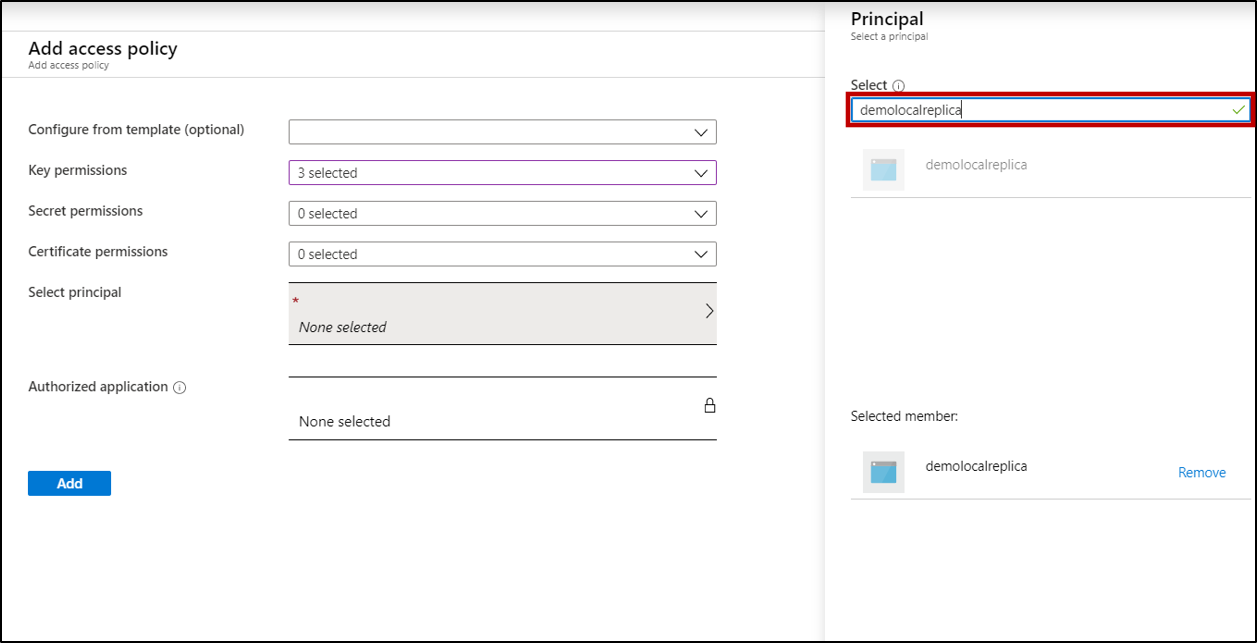
[保存] を選択します。
Azure Database for PostgreSQL 単一サーバーのデータ暗号化を設定する
Azure Database for PostgreSQL で、 [データの暗号化] を選択して、カスタマー マネージド キーを設定します。
![[データの暗号化] が強調表示されている Azure Database for PostgreSQL のスクリーンショット](media/concepts-data-access-and-security-data-encryption/data-encryption-overview.png)
キー コンテナー とキーの組を選択するか、キー識別子を入力することができます。
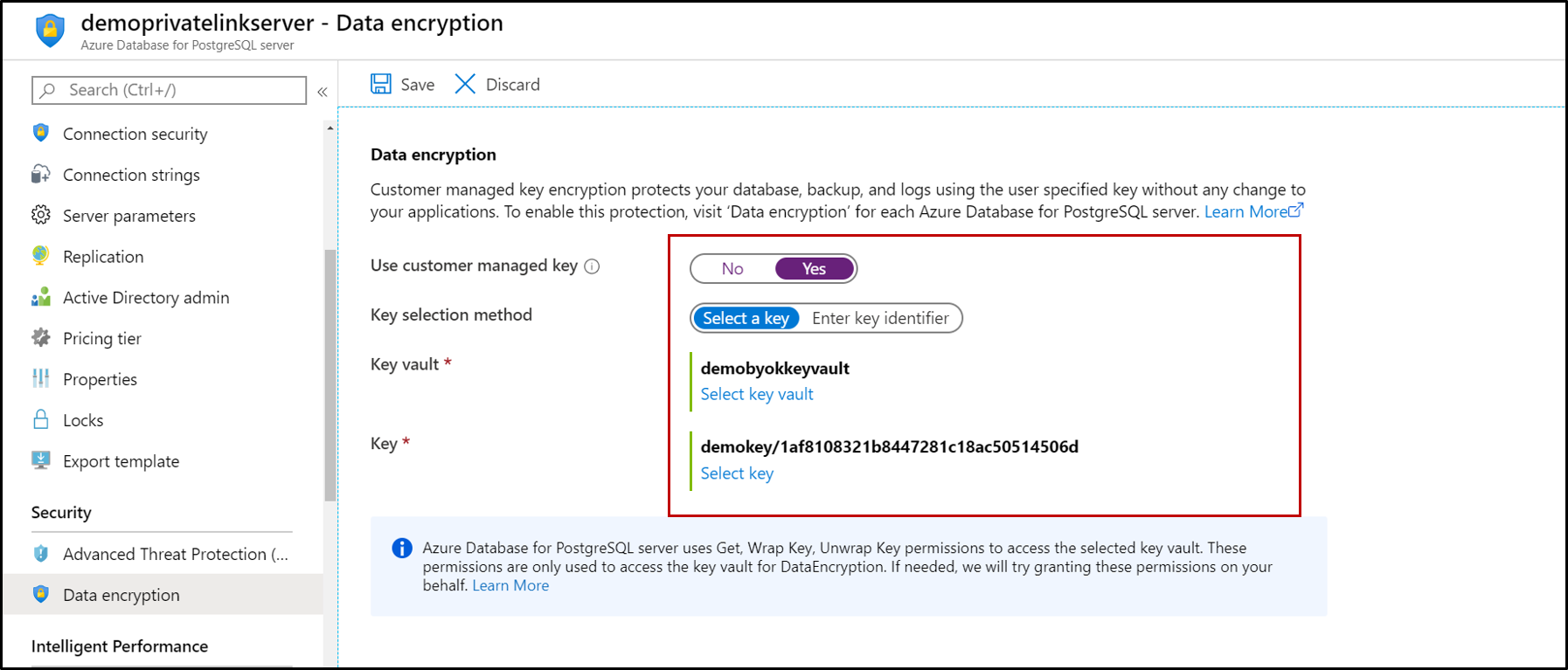
[保存] を選択します。
確実にすべてのファイル (一時ファイルを含む) が完全に暗号化されるように、サーバーを再起動します。
復元サーバーまたはレプリカ サーバーでのデータ暗号化の使用
Key Vault に格納されている顧客のマネージド キーで Azure Database for PostgreSQL 単一サーバーが暗号化されると、そのサーバーの新しく作成されたコピーも暗号化されます。 この新しいコピーは、ローカルまたは geo 復元操作を使用するか、レプリカ (ローカル/リージョン間) 操作を使用して作成できます。 そのため、暗号化された PostgreSQL サーバーの場合は、次の手順を使用して、暗号化済みの復元されたサーバーを作成できます。
サーバーで、 [概要]>[復元] の順に選択します。
![[概要] と [復元] が強調表示されている Azure Database for PostgreSQL のスクリーンショット](media/concepts-data-access-and-security-data-encryption/show-restore.png)
または、レプリケーションが有効なサーバーでは、 [設定] 見出しの下にある [レプリケーション] を選択します。
![[レプリケーション] が強調表示されている Azure Database for PostgreSQL のスクリーンショット](media/concepts-data-access-and-security-data-encryption/postgresql-replica.png)
復元操作が完了すると、作成された新しいサーバーは、プライマリ サーバーのキーで暗号化されます。 ただし、このサーバーの機能とオプションは無効になっており、サーバーにアクセスできません。 新しいサーバーの ID には、キー コンテナーへのアクセス許可がまだ付与されていないため、これによってデータ操作が抑止されます。
![[アクセス不可] 状態が強調表示されている Azure Database for PostgreSQL のスクリーンショット](media/concepts-data-access-and-security-data-encryption/show-restore-data-encryption.png)
サーバーにアクセスできるようにするには、復元されたサーバーでキーを再検証します。 [データの暗号化]>[キーの再検証] の順に選択します。
Note
新しいサーバーのサービス プリンシパルに Key Vault へのアクセス権を付与する必要があるため、最初の再検証の試行は失敗します。 サービス プリンシパルを生成するには、 [キーの再検証] を選択します。これにより、エラーが表示されますが、サービス プリンシパルが生成されます。 その後、この記事で前述したこちらの手順を参照してください。
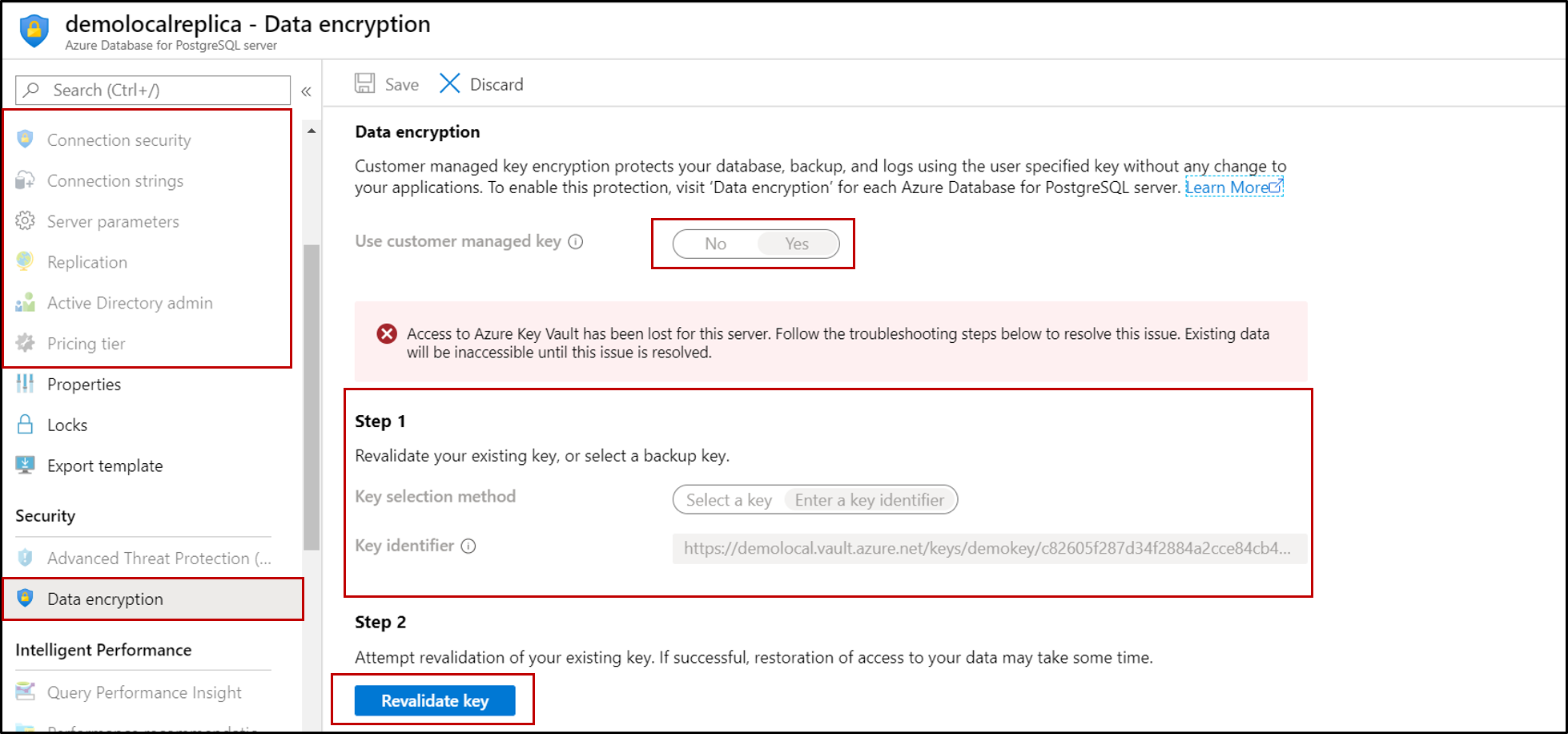
新しいサーバーへのアクセス権をキー コンテナーに付与する必要があります。 詳細については、「Key Vault で Azure RBAC アクセス許可を有効にする」を参照してください。
サービス プリンシパルを登録した後、もう一度キーを再検証すると、サーバーの通常の機能が再開されます。
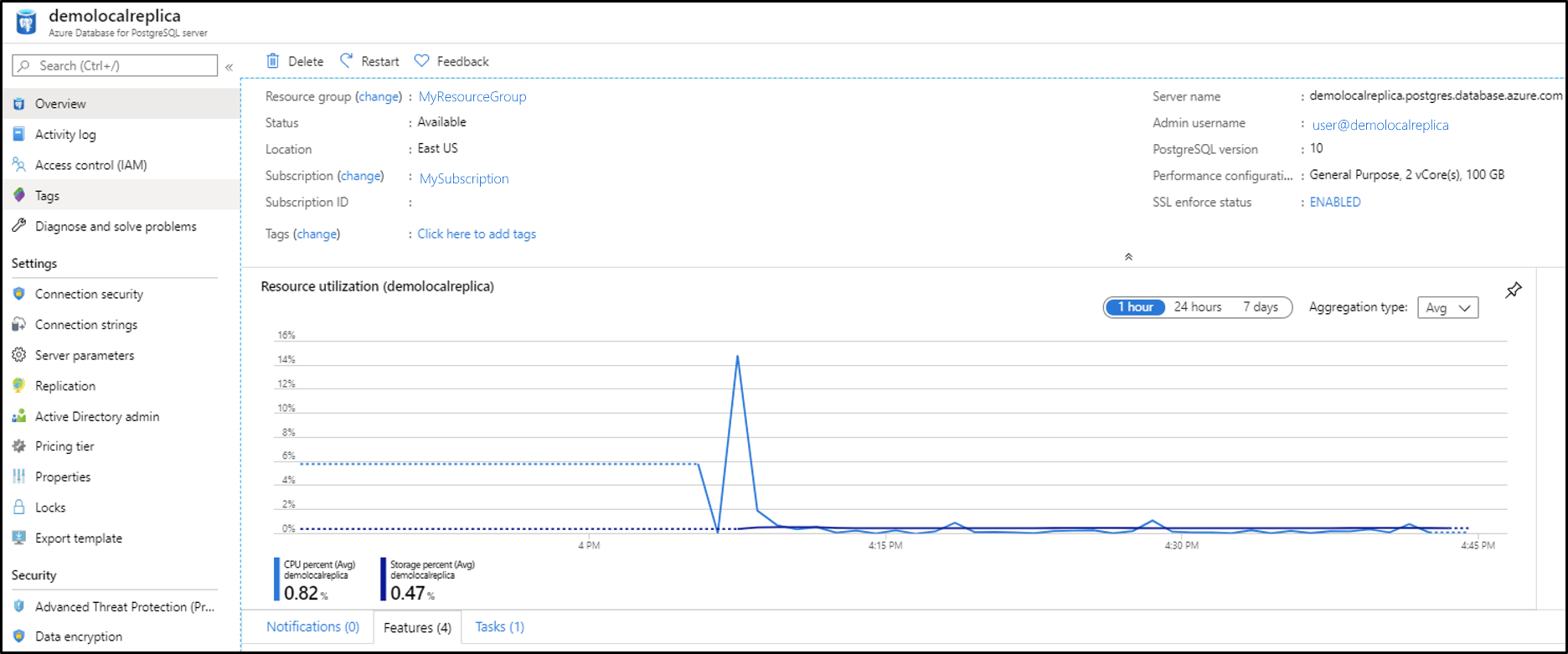
次のステップ
データ暗号化の詳細については、「カスタマー マネージド キーを使用した Azure Database for PostgreSQL 単一サーバーのデータの暗号化」を参照してください。